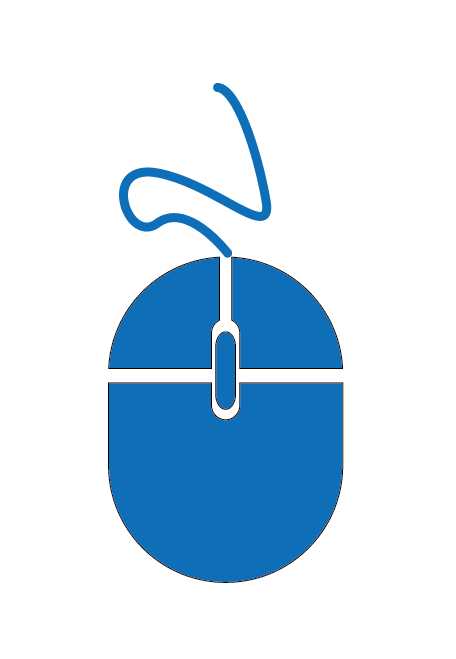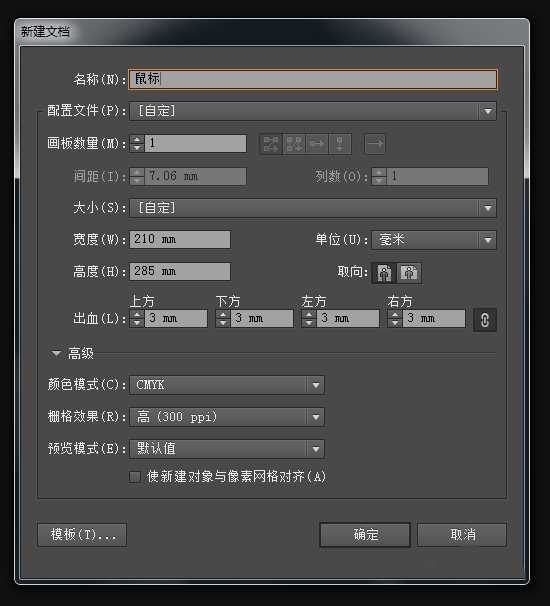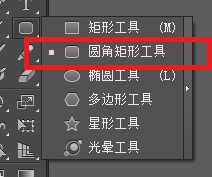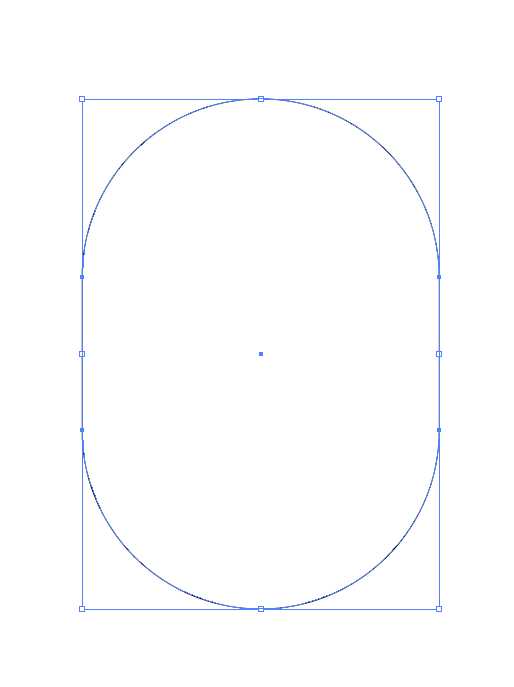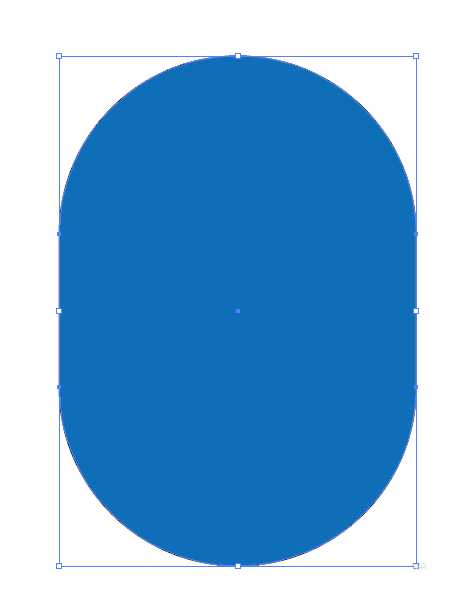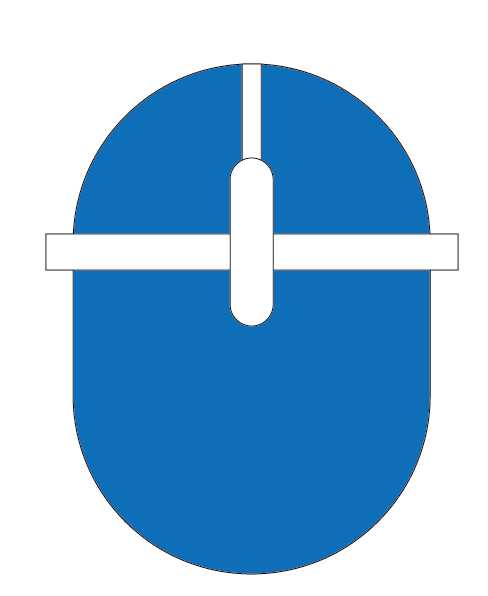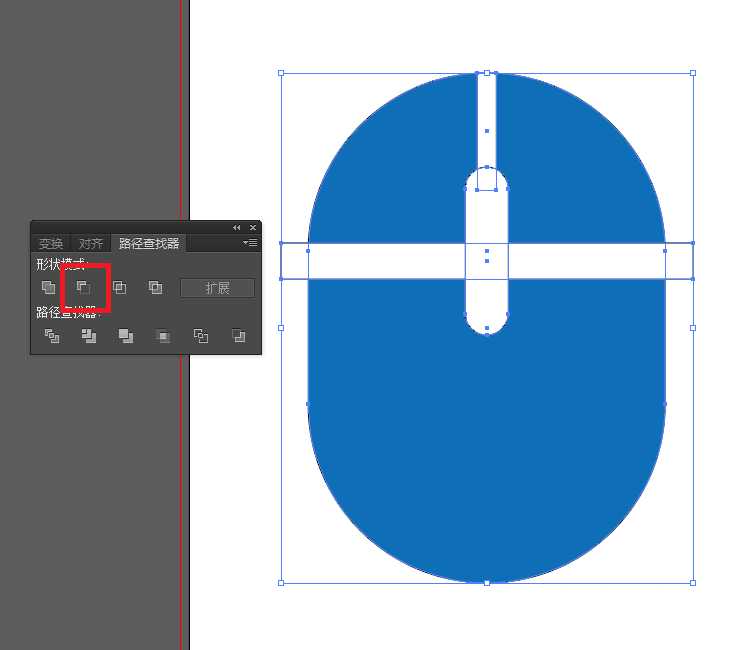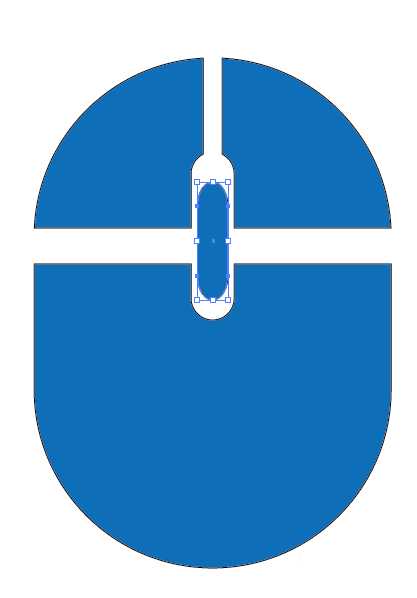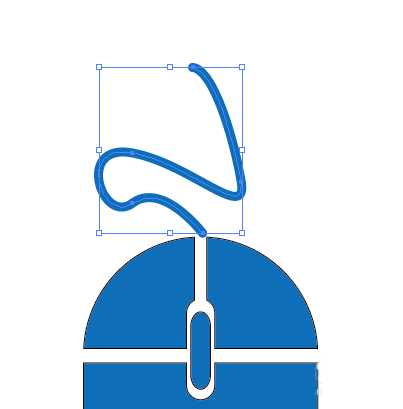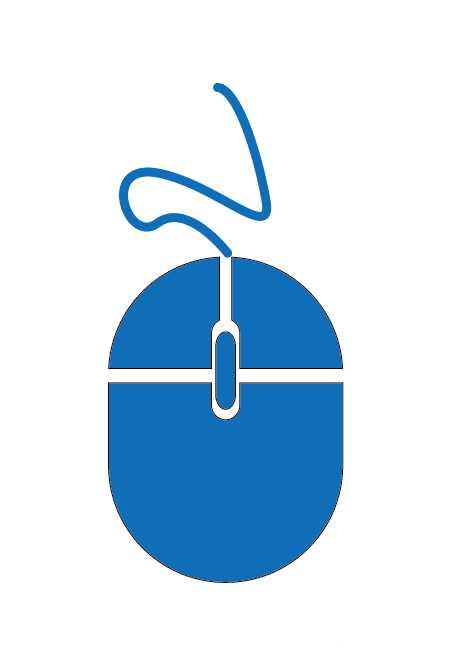ai怎么设计平面化鼠标图形?
(编辑:jimmy 日期: 2025/12/27 浏览:3 次 )
ai中想要设计一款平面化的鼠标,该怎么设计呢?请看下文详细介绍。
- 软件名称:
- Adobe Illustrator CC 2018 (AI) 中文安装版 64位
- 软件大小:
- 2GB
- 更新时间:
- 2017-10-20立即下载
1、Ctrl + N 新建文档,如图所示:
2、选择圆角矩形工具,如图所示:
3、在画板中画出一个圆角矩形,如图所示:
4、填充蓝色,如图所示:
5、继续画出矩形和圆角矩形,最终效果,如图所示:
6、选中所有图形,单击减去顶层按钮,如图所示:
7、使用圆角矩形工具画出鼠标的滚轮,如图所示:
8、使用钢笔工具,给鼠标画条鼠标线,如图所示:
9、至此,本教程结束!
以上就是ai设计平面化的教程,希望大家喜欢,请继续关注。
相关推荐:
AI怎么设计一只色质感的鸟?
AI怎么设计MBE风格鲸鱼插画图标?
ai怎么设计一款鼠标? ai画动漫鼠标图形的教程
下一篇:ai怎么绘制美味可口的卡通蛋糕图片?